CentOS 7 使用者賬戶配置
CentOS 7 使用者賬戶配置
說明:
1、這篇博文記錄的是CentOS 7 使用者賬戶的配置,包括新增使用者、新增使用者組、刪除使用者、刪除使用者組等。其中包括分析使用者的配置檔案、目錄以及對安全的思考。
2、使用者配置方面CentOS 7與以往版本感覺沒有差別。
第一部分 認識使用者
Centos 7 系統最小化安裝,預設配置,是沒有建立其他使用者的。作為伺服器作業系統,為了安全起見,一般是使用一般使用者。這就牽涉到使用者、使用者組的建立以及刪除。
此外,CentOS 7 和其他版本的Linux一樣,都具有相應使用者的配置檔案及目錄,如下:
/etc/passwd //使用者賬戶資訊,可以看出使用者名稱稱 /etc/shadow //使用者賬戶加密後資訊,包括但不限於/etc/passwd中的資訊 /etc/group //組賬戶資訊,可以看出組名稱 /etc/gshadow //組賬戶安全資訊,包括但不限於/etc/group中的資訊 /etc/default/useradd //賬戶建立時預設值 /etc/skel/ //包含預設檔案的目錄,具體作用尚不清楚 /etc/login.defs //安全性的預設配置,與上面/etc/default/useradd有區別
我們看一下比較重要的配置檔案/etc/default/useradd,內容如下:
# useradd defaults file GROUP=100 //起始GID值 HOME=/home //家目錄位置 INACTIVE=-1 //有效時間,負值為永久,正數代表天數 EXPIRE= SHELL=/bin/bash //shell路徑 SKEL=/etc/skel //預設配置檔案路徑 CREATE_MAIL_SPOOL=yes //是否建立郵件池,具體作用待以後學習
我們再來看一下/etc/login.defs檔案,重點內容如下:
MAIL_DIR /var/spool/mail ... # Password aging controls: 密碼期限配置 # # PASS_MAX_DAYS Maximum number of days a password may be used. # PASS_MIN_DAYS Minimum number of days allowed between password changes. # PASS_MIN_LEN Minimum acceptable password length. # PASS_WARN_AGE Number of days warning given before a password expires. # PASS_MAX_DAYS 99999 PASS_MIN_DAYS 0 PASS_MIN_LEN 8 PASS_WARN_AGE 7 ... # Min/max values for automatic uid selection in useradd 最小/最大UID設定 # UID_MIN 1000 //我們建立的使用者的UID從1000開始 UID_MAX 60000 .... # Min/max values for automatic gid selection in groupadd # GID_MIN 1000 GID_MAX 60000 .... CREATE_HOME yes //是否建立家目錄 ... # Use SHA512 to encrypt password. //採用SHA512加密 ENCRYPT_METHOD SHA512
從檔案內容可見,/etc/login.defs 是比較巨集觀的進行偏重安全方面的配置。
下面是一些實際過程中常用的命令:
useradd //新增使用者 passwd //為使用者設定密碼 userdel //刪除使用者 usermod //修改使用者資訊 groupadd //新增使用者組 groupdel //刪除使用者組 groupmod //修改使用者組資訊 groups //顯示當前程序使用者所屬的使用者組
第二部分 建立使用者
例子一: 最簡單的建立使用者
執行如下命令:
useradd test
passwd test
例項如圖,並且系統會對密碼做限制,比如長度、複雜度,但是不影響建立。可以理解為“溫馨提示”。
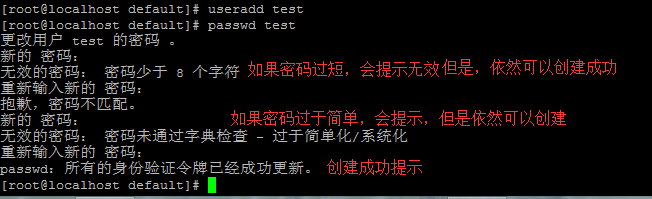
這樣一個使用者名稱為test的使用者已經建立好了。我們看一下屬性。
執行命令:id test //檢視使用者資訊

我們發現test的uid=1000,gid=1000,位於test使用者組,說明缺引數的新建使用者,會預設新建一個與使用者名稱同名的使用者組並加入其中,我們也注意到UID、GID的值與預設的配置檔案中保持一致,可見配置檔案是生效的,同樣也可以再新建一個使用者,看一下UID、GID的值,會看到是1001.可以嘗試一下。我們可以切到/home目錄下,會看到使用者目錄,與配置檔案設定一致。
例子二:帶引數的建立賬戶
上個例子我們採用預設配置,只是設定了使用者名稱和密碼。這次我們手動設定UID、GID等。首先我們看一下,useradd的引數,如下:
-b, --base-dir BASE_DIR 新賬戶的主目錄的基目錄 -c, --comment COMMENT 新賬戶的 GECOS 欄位 -d, --home-dir HOME_DIR 新賬戶的主目錄 -D, --defaults 顯示或更改預設的 useradd 配置 -e, --expiredate EXPIRE_DATE 新賬戶的過期日期 -f, --inactive INACTIVE 新賬戶的密碼不活動期 -g, --gid GROUP 新賬戶主組的名稱或 ID -G, --groups GROUPS 新賬戶的附加組列表 -h, --help 顯示此幫助資訊並推出 -k, --skel SKEL_DIR 使用此目錄作為骨架目錄 -K, --key KEY=VALUE 不使用 /etc/login.defs 中的預設值 -l, --no-log-init 不要將此使用者新增到最近登入和登入失敗資料庫 -m, --create-home 建立使用者的主目錄 -M, --no-create-home 不建立使用者的主目錄 -N, --no-user-group 不建立同名的組 -o, --non-unique 允許使用重複的 UID 建立使用者 -p, --password PASSWORD 加密後的新賬戶密碼 -r, --system 建立一個系統賬戶 -R, --root CHROOT_DIR chroot 到的目錄 -s, --shell SHELL 新賬戶的登入 shell -u, --uid UID 新賬戶的使用者 ID -U, --user-group 建立與使用者同名的組 -Z, --selinux-user SEUSER 為 SELinux 使用者對映使用指定 SEUSER
新建一個UID=501,GID=600,30天有效期,家目錄為/home/test5的使用者test4.
命令 :
groupadd -g 600 test3 //建立GID=600的使用者組test3 useradd -u 501 -g 600 -f 30 -m -d /home/test5 test4
當我們再次開啟使用者檔案/etc/passwd或者id test4會看到我們自己的配置。
uid=501(test4) gid=600(test3) 組=600(test3)
第三部分 更改使用者設定
不同的 使用者需要不同的許可權,擁有不同的SHELL,是否允許登入。這個部分,就需要用到usermod命令修改使用者配置。我們上個例子中建立過一個test賬戶,預設SHELL是/bin/bash,是可以登入的。
禁止登入:
usermod -s /sbin/nologin test //-s 指定shell
修改使用者名稱:
usermod -l test88 test //-l 新的使用者名稱
此外還可以家目錄、過期天數、更換組、鎖定使用者、解鎖使用者等功能,可以檢視引數實踐。
第四部分 刪除使用者/組
當我們建立使用者/組有錯誤時,可能會刪除使用者/組,然後再重新建立。我們使用userdel命令來刪除使用者。
執行命令:
[root@localhost home]# userdel test [root@localhost home]# useradd test useradd:警告:此主目錄已經存在。 不從 skel 目錄裡向其中複製任何檔案。 正在建立信箱檔案: 檔案已存在
出現這個問題是因為我們刪除使用者時,系統為了安全起見並沒有刪除相關的檔案以及目錄。我們檢視一下userdel引數:
用法:userdel [選項] 登入
選項:
-f, --force force some actions that would fail otherwise
e.g. removal of user still logged in
or files, even if not owned by the user
-h, --help 顯示此幫助資訊並推出
-r, --remove 刪除主目錄和郵件池
-R, --root CHROOT_DIR chroot 到的目錄
-Z, --selinux-user 為使用者刪除所有的 SELinux 使用者對映
我們可以使用引數-rf 來刪除相關檔案目錄,這一步具有危險性,是否有回滾操作,不是特別清楚。
執行命令:
[root@localhost home]# userdel -rf test [root@localhost home]# useradd test
這樣,就不會出現提示了。
第五部分 使用者安全配置
在作業系統安全中,使用者許可權、檔案許可權也是非常重要。現在就幾個小點記錄一下。這次目的主要有禁止root使用者連線、一般使用者使用sudo命令提權。我們在上個步驟中,建立了一個test使用者,當我們輸入sudo命令時,會提示如下:
test不在 sudoers 檔案中。此事將被報告。
解決這個問題,我們只需要在/etc/sudoers 中新增使用者test即可,程式碼如下:
//找到如下一行,在下面新增即可 ..... root ALL=(ALL) ALL test ALL=(ALL) ALL //這一行是新增的
到這裡應該就可以解決問題了。
新增:在虛擬機器裡面重新安裝了一個CentOS 7,實驗了一下,確實可以成功。下面是/etc/sudoers 屬性:

可以看到擁有setUID許可權,任何使用者都有x(執行)許可權,故可以執行sudo命令。下面的內容就當作是對setUID許可權的理解。
ps.因為之前按照網上的資料對其他部分進行了設定,但是感覺並不影響,下面貼出修改的部分及其目的
//修改檔案 /usr/bin/sudo 使用者及使用者組 chown root:root /usr/bin/sudo //修改許可權為4755,其中4代表以檔案所有者執行 chmod 4755 /usr/bin/sudo
上面的命令意思是,將檔案/usr/bin/sudo擁有者改為root,當執行時以root身份執行,這也是‘4’的含義。如果設定許可權時,勿把“4755” 配置為755,就會出現這個錯誤。
sudo:有效使用者 ID 不是 0,sudo 屬於 root 並設定了 setuid 位嗎?
解決方法呢,就是剛才說的以root(uid=0)身份執行。
在實際環境中,為了防止黑客對root賬戶進行暴力破解,我們通常禁止root賬戶SSH遠端連線。操作如下:
//修改 /etc/ssh/sshd.config 檔案, 將 #PermitRootLogin yes 修改為 PermitRootLogin no //重啟sshd服務 systemctl restart sshd.service
備註:CentOS 7 取消了service 用法,儘管部分情況下還可以使用,但是我就先使用systemctl吧。
除此之外,我覺得最重要的還是不同使用者間的許可權分配問題。先暫時留下來,以後根據實際情況新增筆記。
大家,還可以根據引數,依據實際情況配置。大家可以相互交流。

